Entwurf eines zervikales Inlay
In Medit ClinicCAD können Benutzer Inlays für die Behandlung zervikaler Abrasionen erstellen; wir bezeichnen sie als „Zervikales Inlays“.
🔎Tipp
Es gibt mehrere Gründe, warum Inlays vorteilhafter sein können als Kunststofffüllungen:
sicherere Verbindung in Bereichen mit umfangreichem zervikalem Verlust
weniger Verfärbungen im Laufe der Zeit
haltbarer als herkömmliche Füllungen
einfachere und kürzere Behandlungsdauer
Der endgültiger Entwurf für ein zervikales Inlay besteht aus drei Komponenten: einem Inlay, einer Einstellungshilfe und einem Griff der Einstellungshilfe.
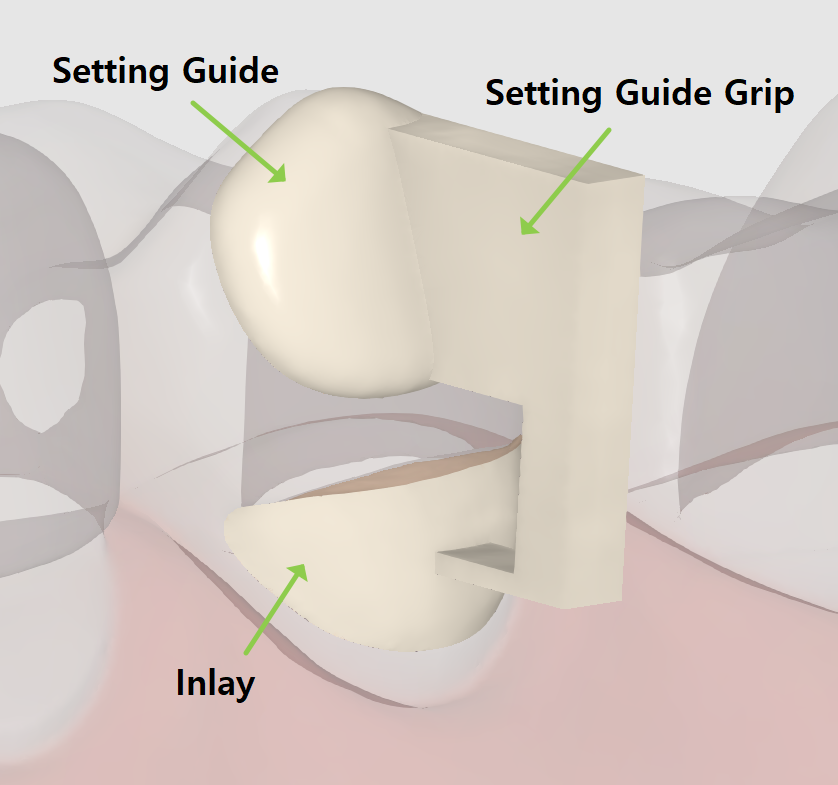
Die Einstellungshilfe und der Griff sind so konzipiert, dass sie das Einsetzen der Restauration unterstützen und danach leicht entfernt werden können. Die Einstellungshilfe ist ein obligatorisches Element, das automatisch etwa 1 bis 2 mm vom Abrasionsbereich entfernt erstellt wird. Bei Bedarf kann der Benutzer den Rand der Schablone bearbeiten. Der Griff der Einstellungshilfe ist optional und kann im letzten Schritt hinzugefügt werden.
Der Arbeitsablauf für das zervikales Inlay umfasst nur 2 Schritte: Rand & Einfügepfad → Endgültiger Entwurf.
Um zu beginnen, melden Sie Ihr Inlay im Medit Link-Formular als „Versetzte Unterstruktur“ an. Starten Sie dann die Anwendung und wählen Sie das Präparierte Datenmodul aus.
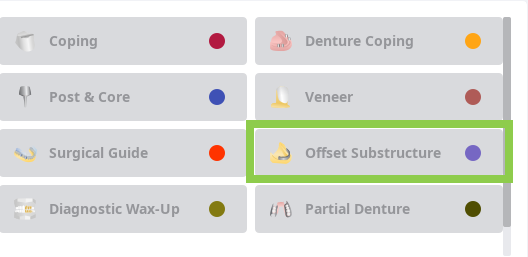
Im ersten Schritt zeichnen Sie einen Rand für das Inlay, indem Sie das Werkzeug „Automatische Erstellung“ oder „Manuelle Erstellung“ benutzen.
Bei der „Automatische Erstellung“ wird ein Rand auf der Grundlage eines angeklickten Punktes gezeichnet; bei der „ Manuelle Erstellung“ wird ein Rand auf der Grundlage mehrerer Punkte gezeichnet.
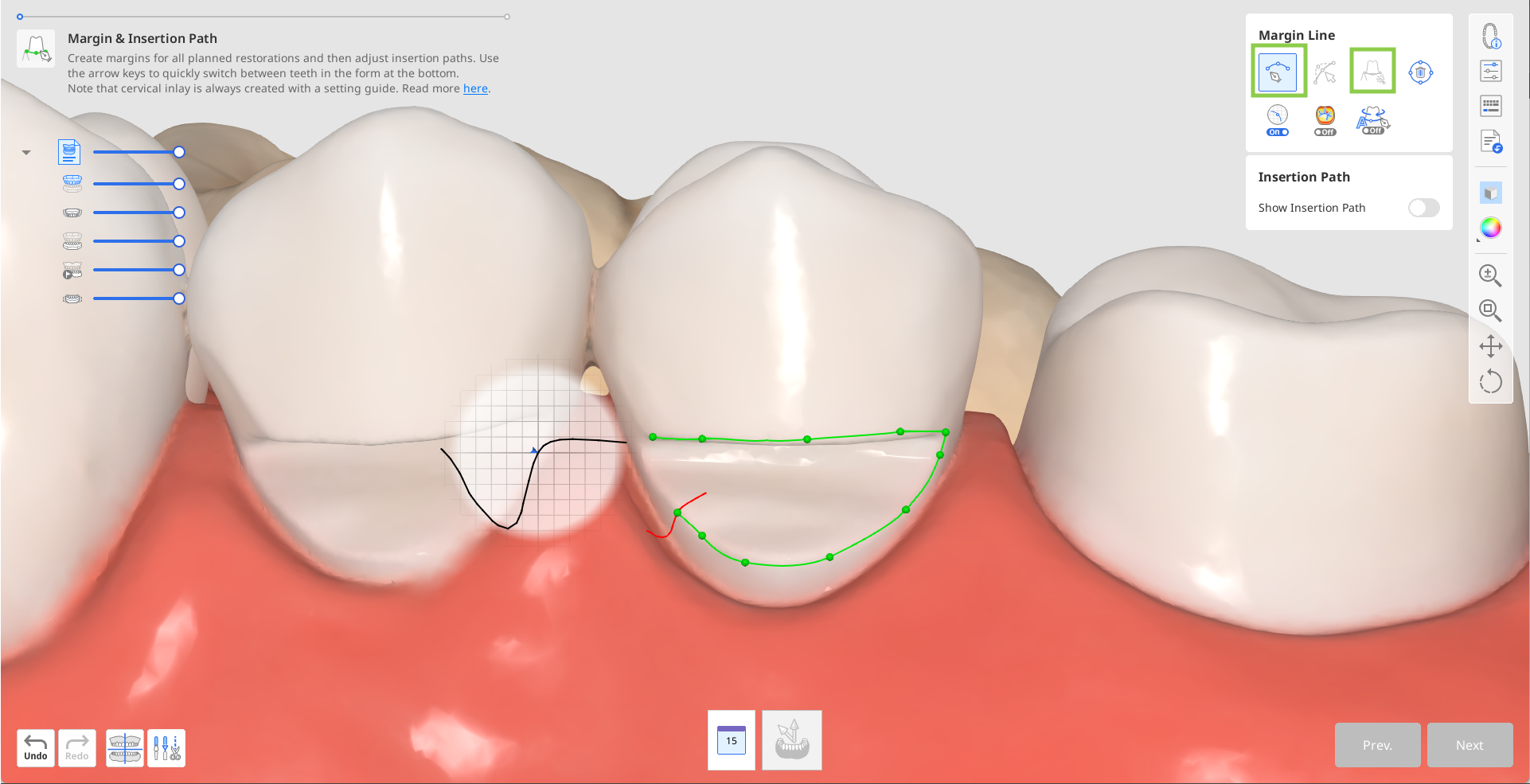
Der Einstellungshilfe Rand wird automatisch erstellt.
Wenn die automatische Erstellung fehlschlägt, zeichnen Sie den Einstellungshilfe Rand manuell, wobei Sie etwa 1 oder 2 mm zwischen den beiden Punkten lassen.
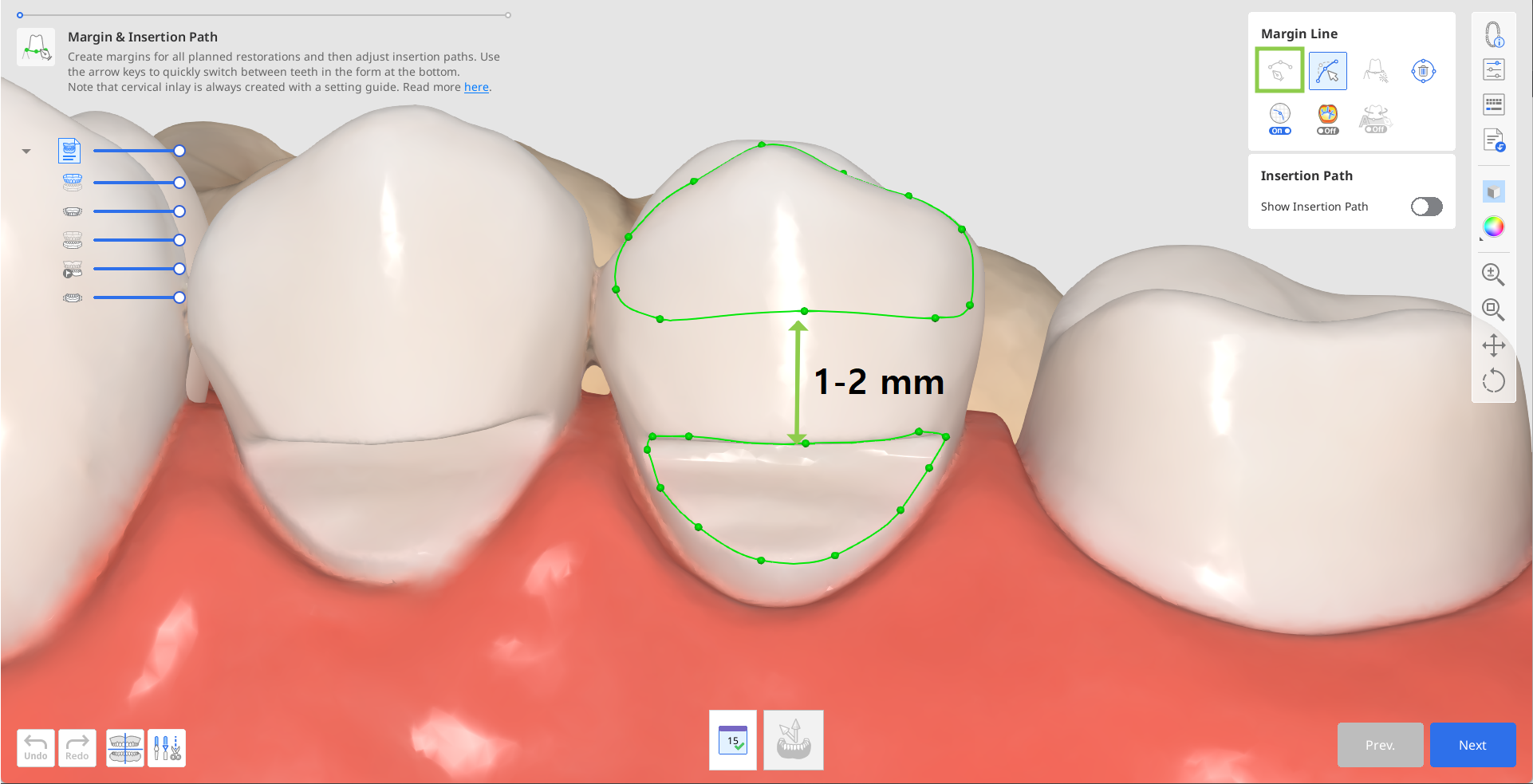
Falls erforderlich, bearbeiten Sie die erstellten Ränder mit dem Werkzeug „Bearbeiten“. Benutzen Sie die anderen zur Verfügung stehenden Randlinien-Werkzeuge, um einen präziseren Rand zu erstellen.
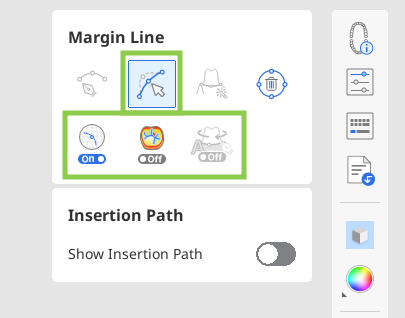
🔎Tipp
Halten Sie bei der Bearbeitung die Strg-/Command-Taste gedrückt und ziehen Sie die Maus, um kleinere Freihandkorrekturen schnell vorzunehmen.
Nachdem die Ränder erstellt wurden, wird der Einfügepfad-Pfeil angezeigt. Stellen Sie ihn so ein, dass er zu Ihnen zeigt, indem Sie ihn mit der Maus ziehen, und klicken Sie auf „Weiter“.
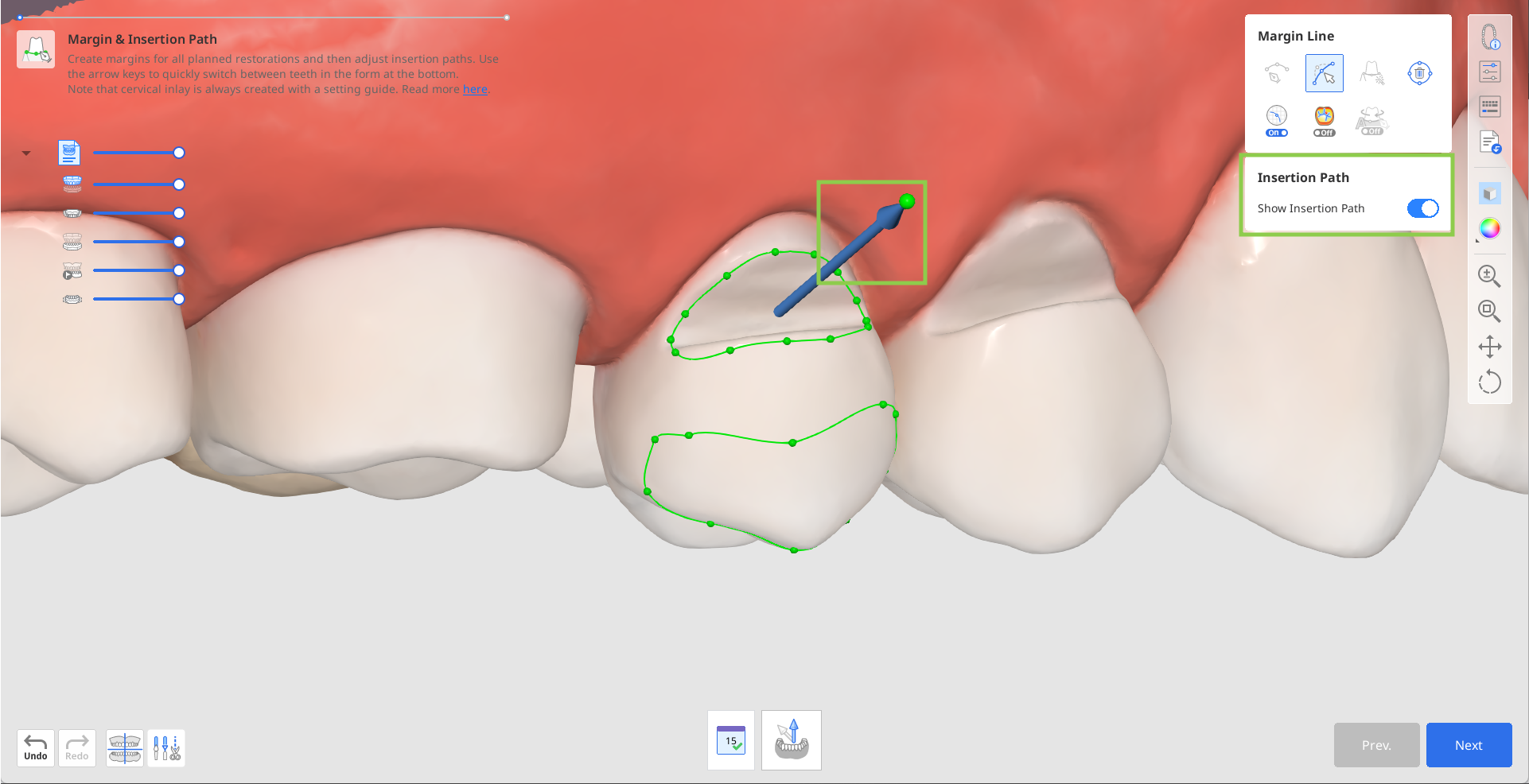
Alternativ können Sie die 3D-Daten auch rotieren und unten auf „Pfeil auf Ihren Blickpunkt setzen“ klicken.
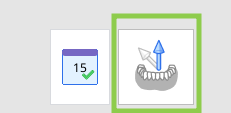
Im nächsten Schritt können Sie den Griff anbringen, der den Halt des Inlay-Entwurfs beim Setzen unterstützt. Schalten Sie dazu rechts die Option „Griff der Einstellungshilfe“ ein.
Oder Sie können den Griff später in Ihrer Druckersoftware durch Stützen ersetzen.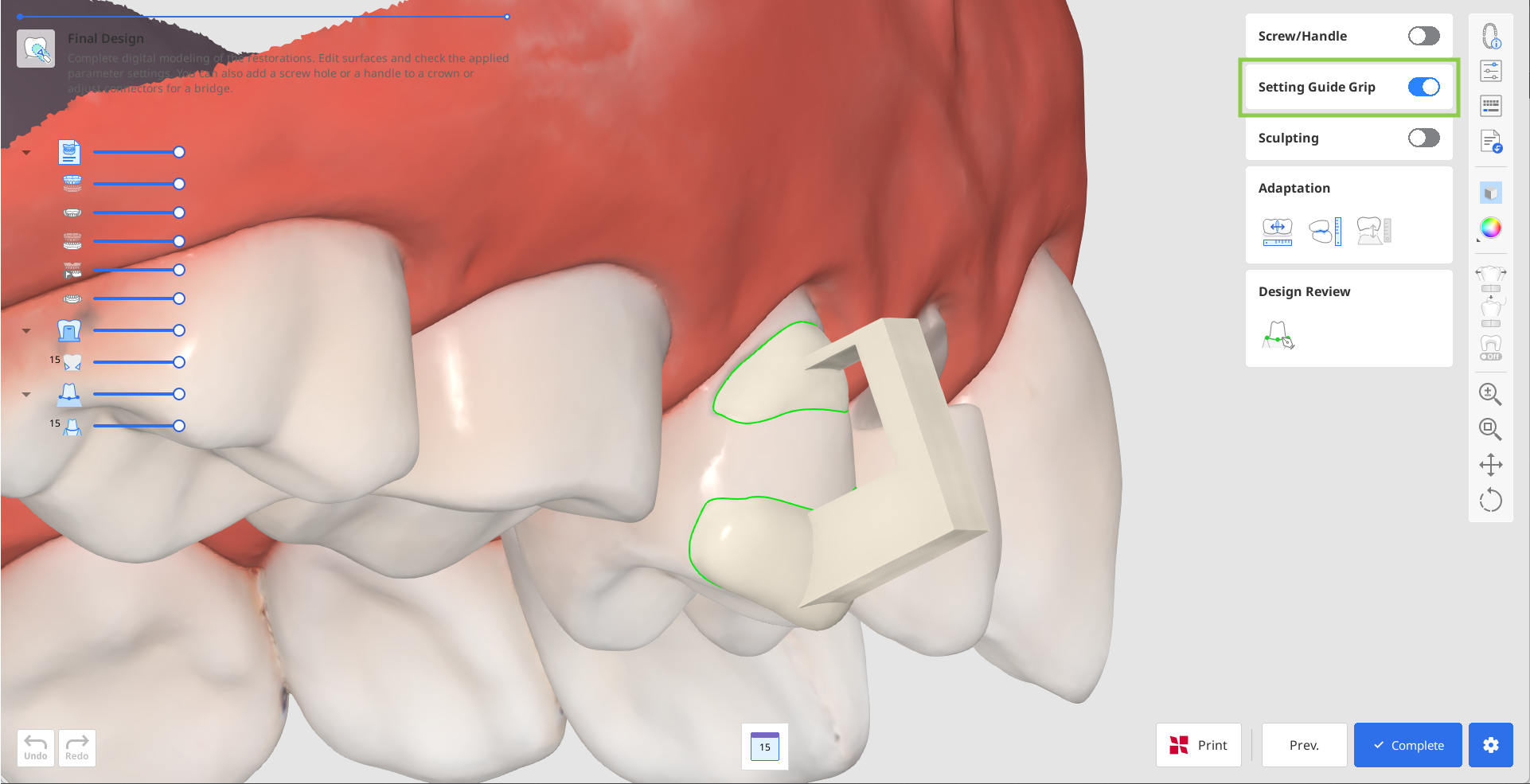
Klicken Sie auf „Vervollständigen“, um den Export Ihres Entwurfs zu bezahlen und ihn in Medit Link zu speichern. Die App wird mit Ihnen die Erstellung des Griffs überprüfen.
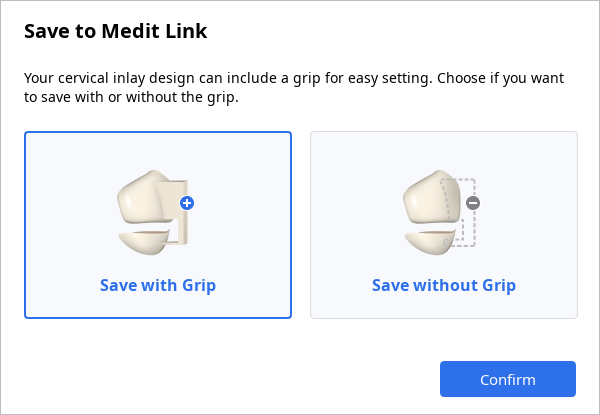
Wenn Sie einen SprintRay 3D-Drucker haben, können Sie Ihren Restaurationsentwurf aus diesem Schritt direkt in die RayWare Cloud übertragen. Benutzen Sie dazu die Option „Drucken mit SprintRay“ am unteren Rand und folgen Sie den Anweisungen auf dem Bildschirm. Sie müssen bereits über ein RayWare Cloud-Konto verfügen, um diese Funktion zu benutzen, und für den Entwurf bezahlen, bevor Sie mit dem Drucken fortfahren können.
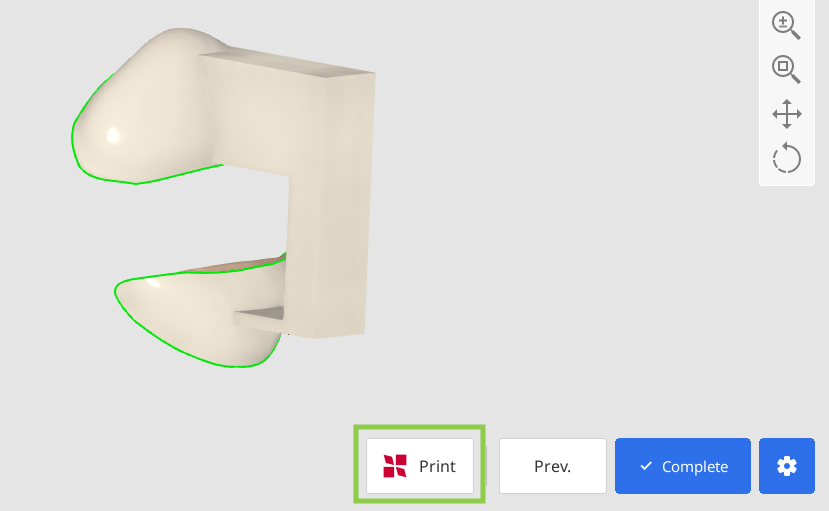
⚠️Vorsicht
Sollten Sie Schwierigkeiten haben, sich mit der RayWare Cloud zu verbinden, beachten Sie bitte die folgenden Hinweise zur Fehlerbehebung:
Überprüfen Sie Ihre Internetverbindung
Überprüfen Sie Ihre Anmeldedaten (Benutzername und Passwort)
Überprüfen Sie Ihren Restaurationsentwurf
Sollten die Probleme weiterhin bestehen, wenden Sie sich bitte an den SprintRay-Support.